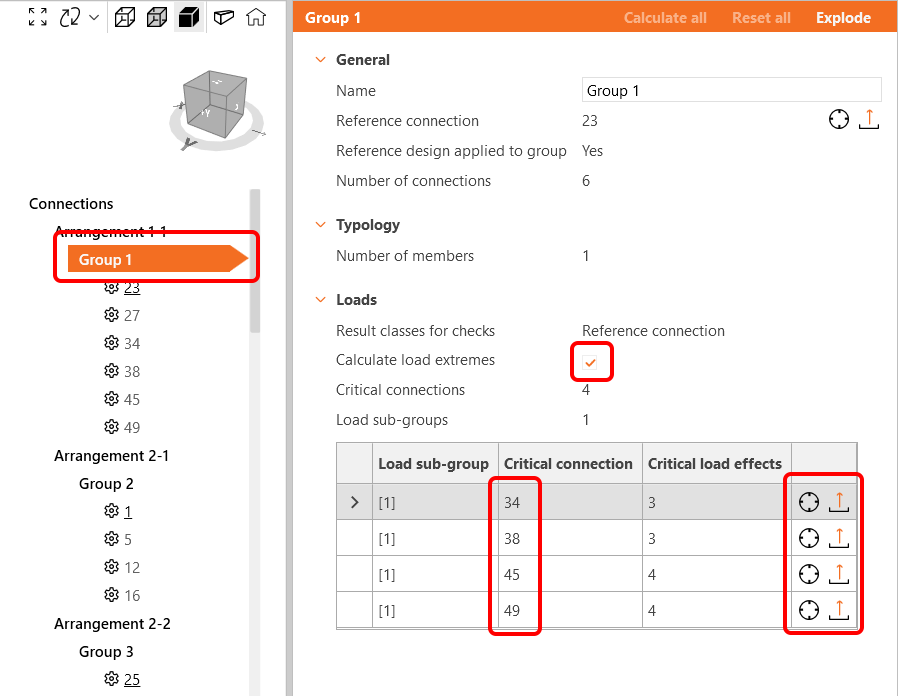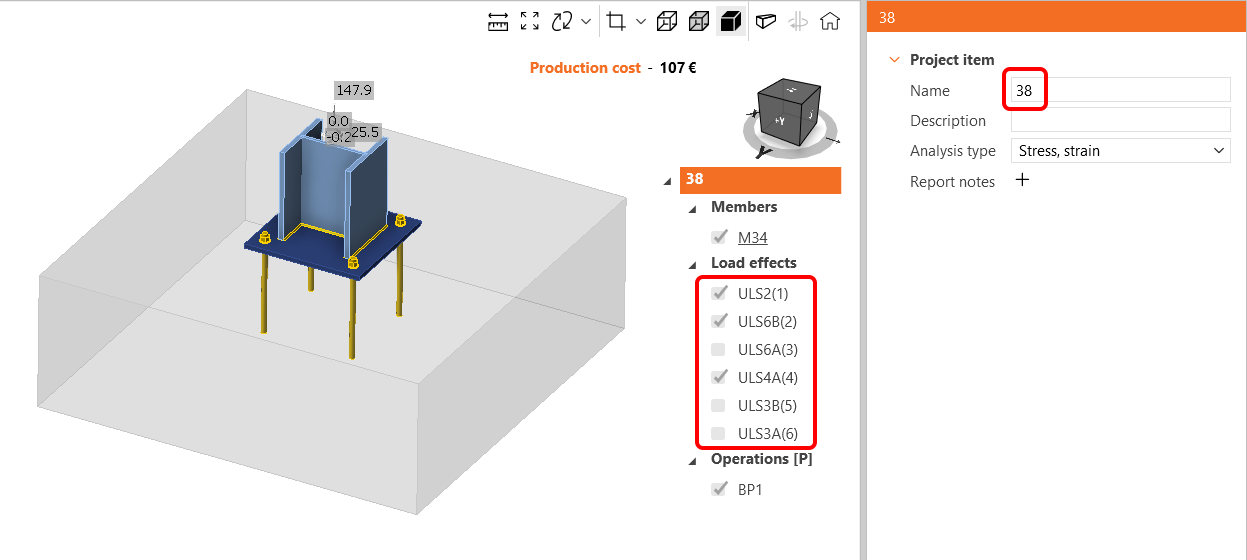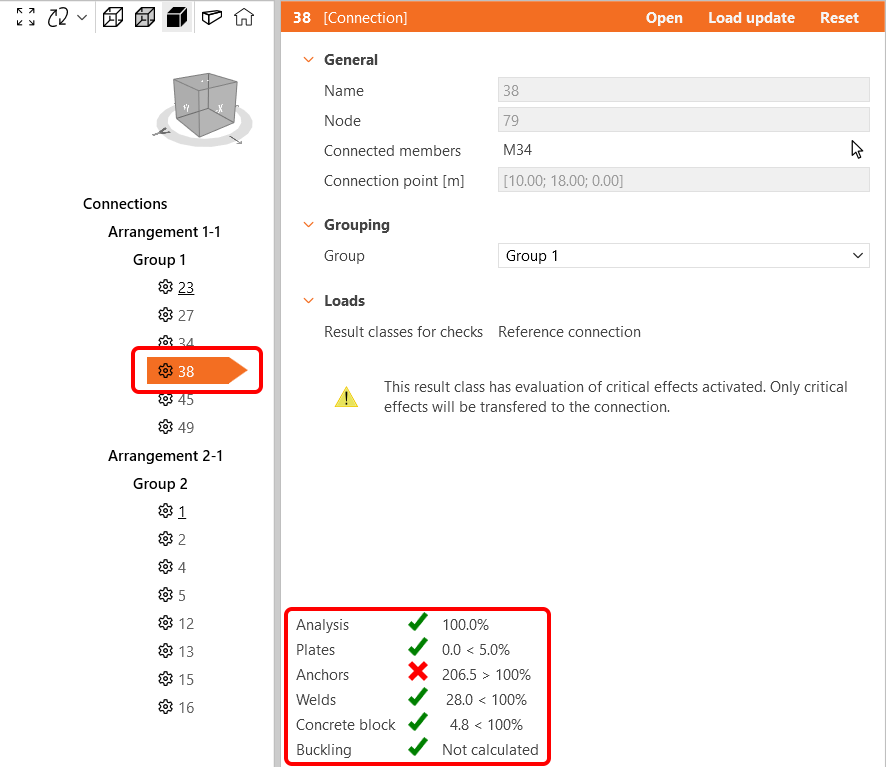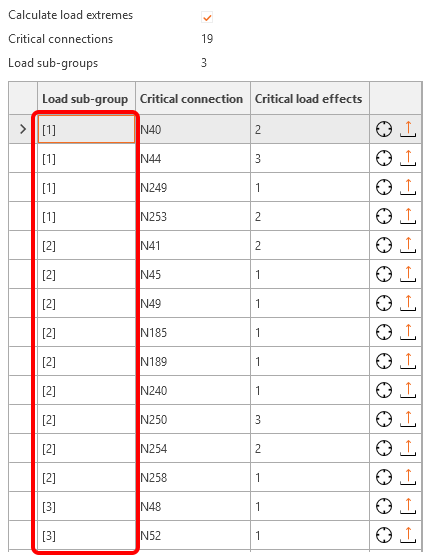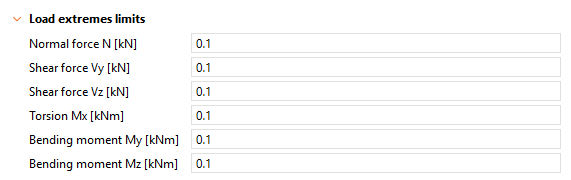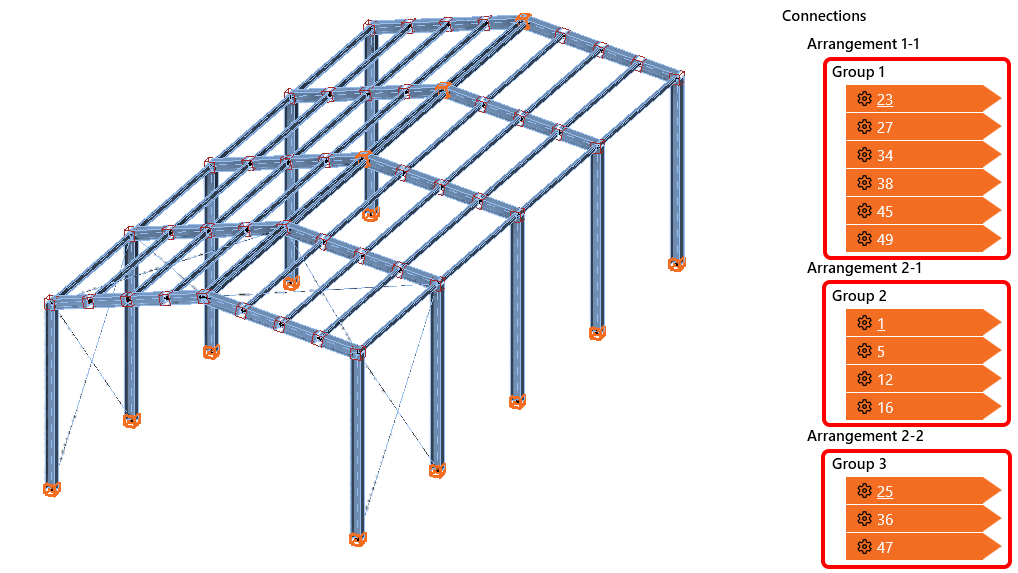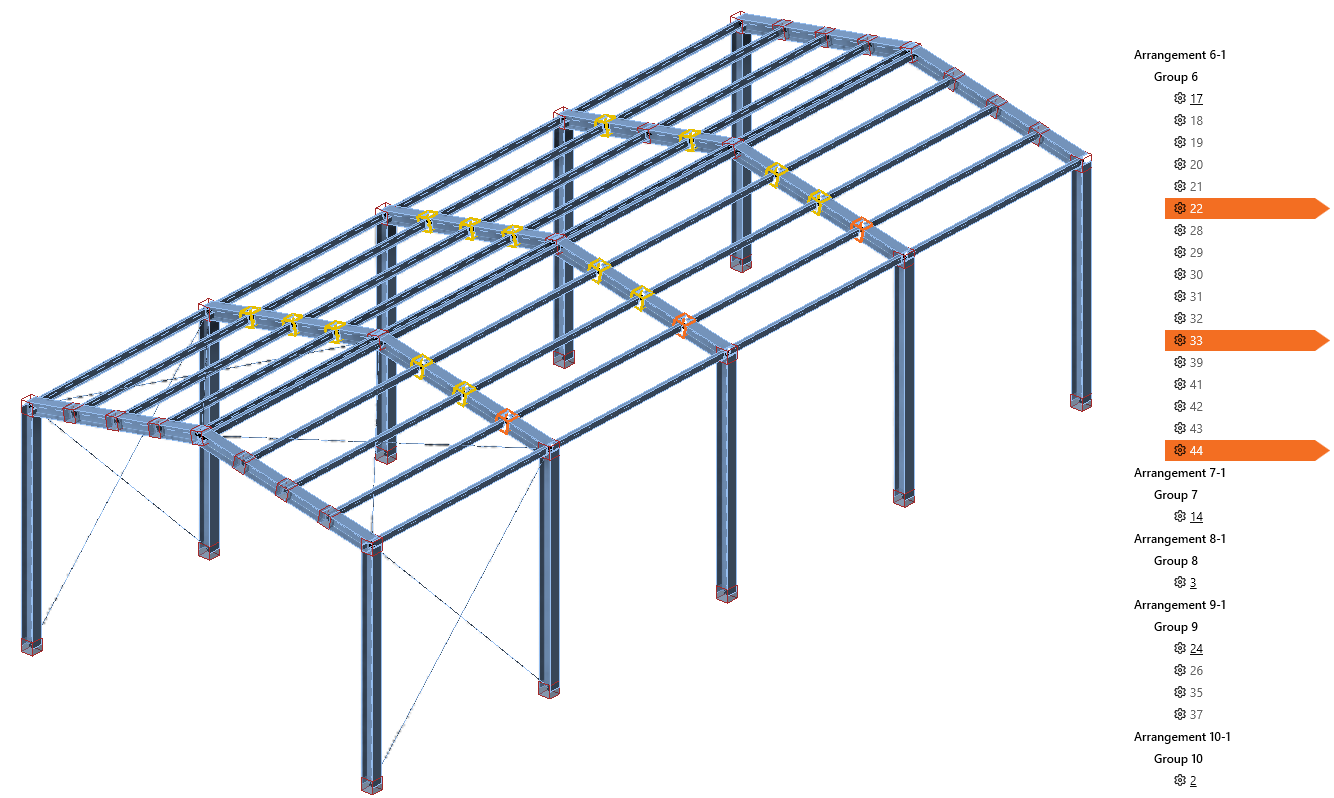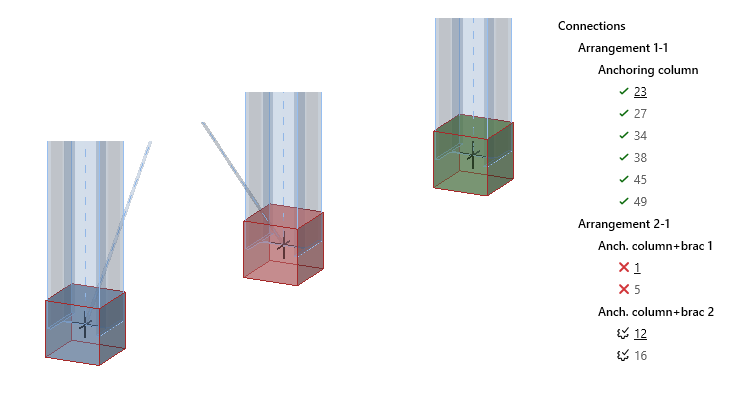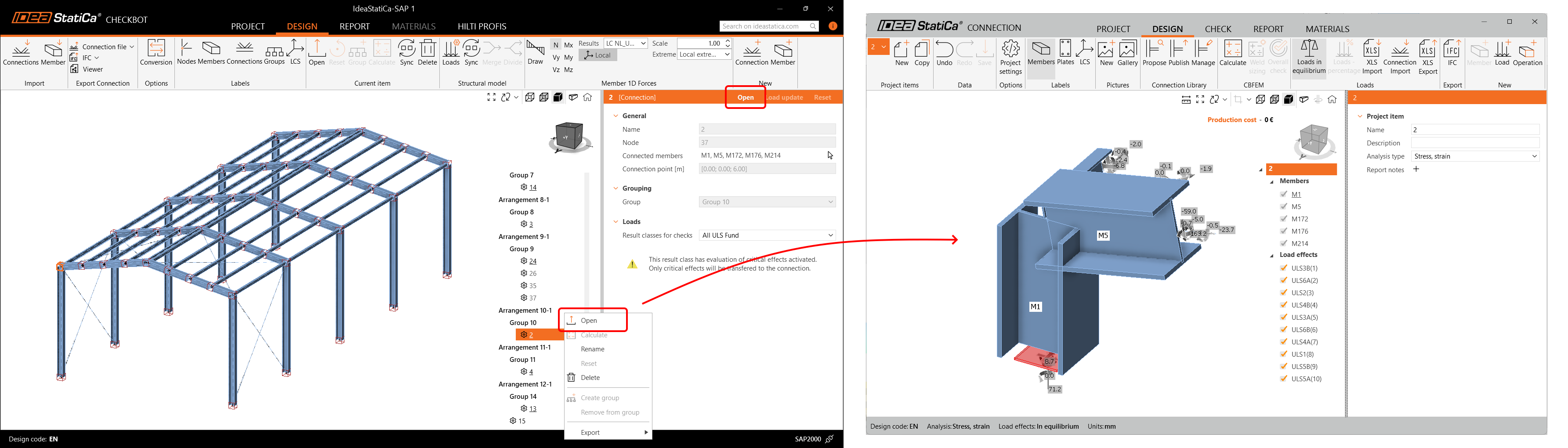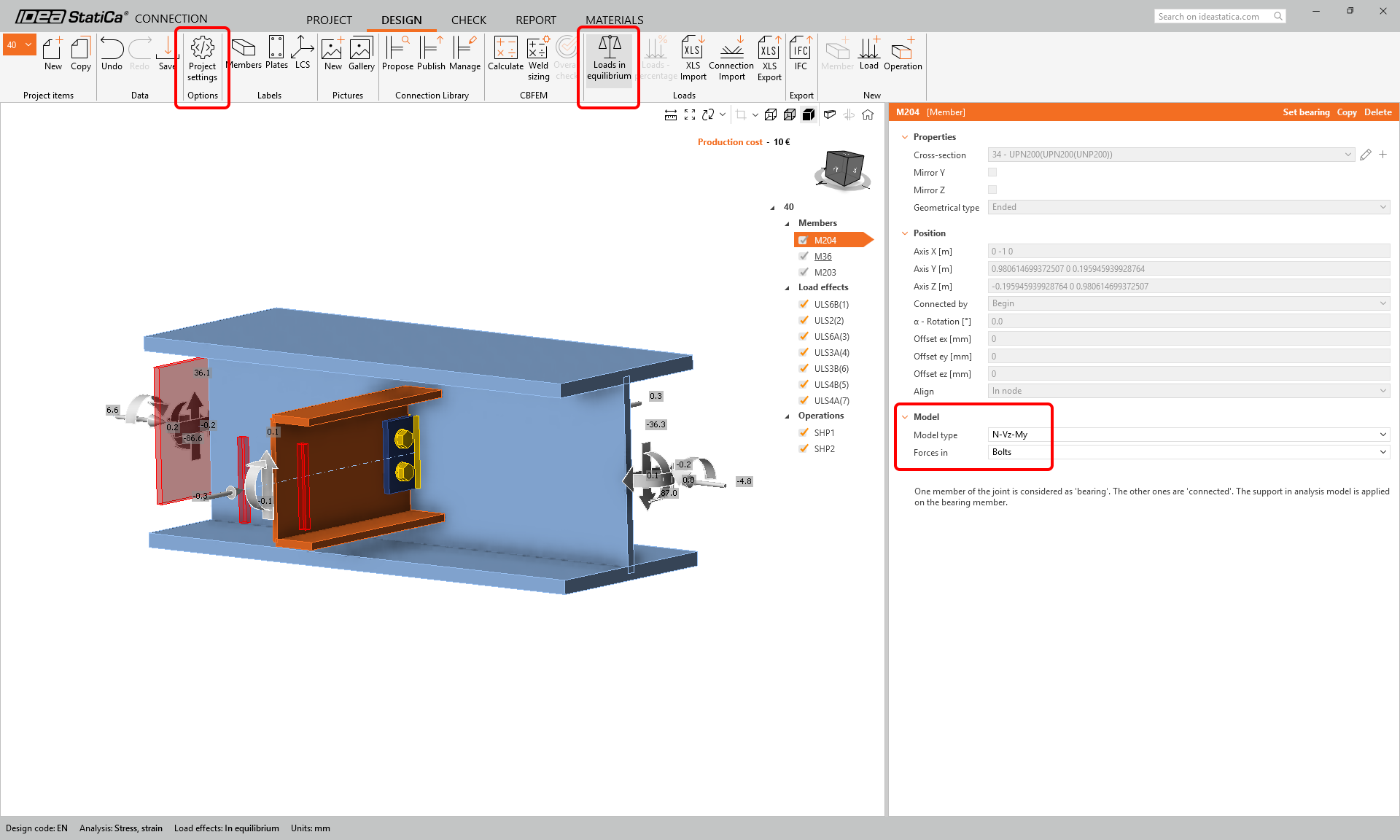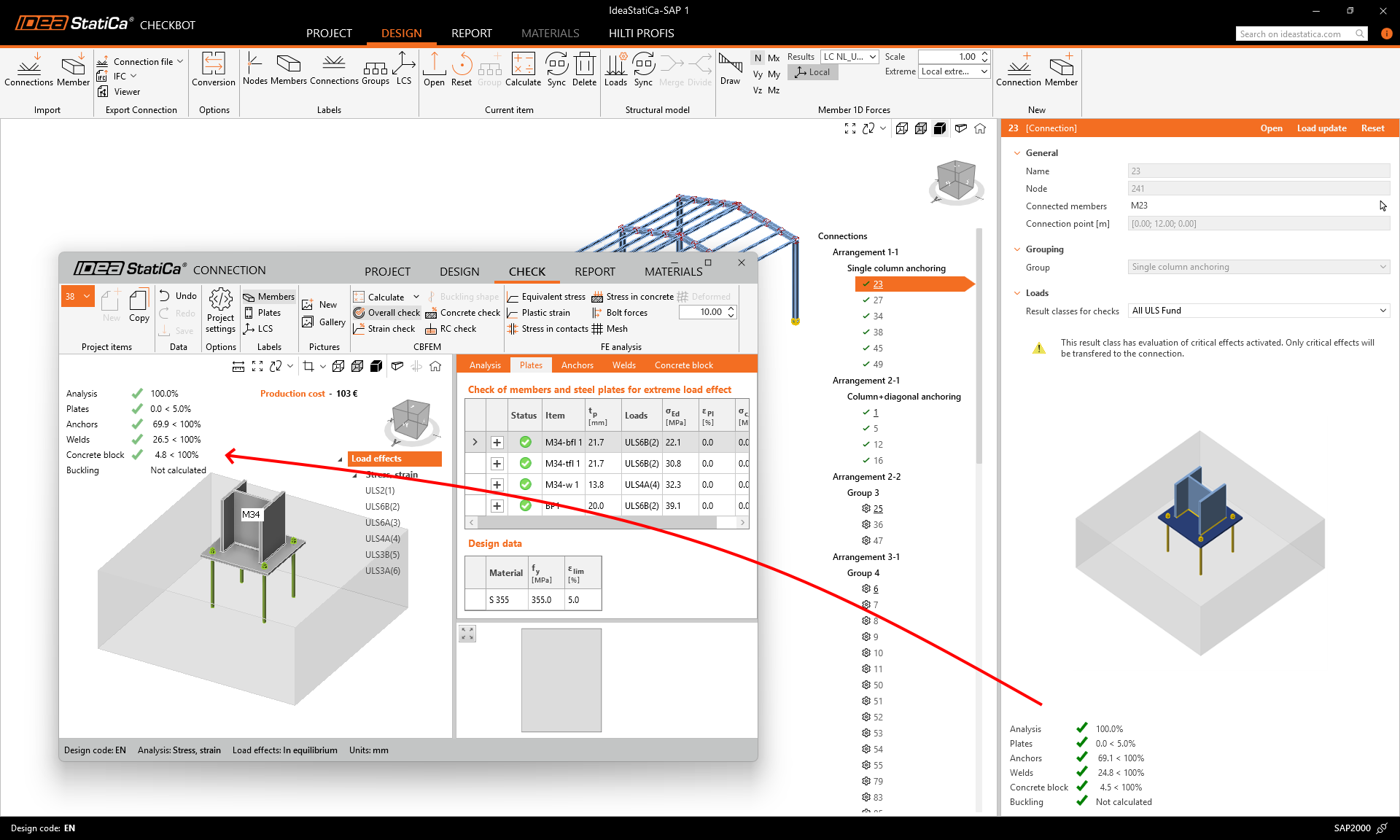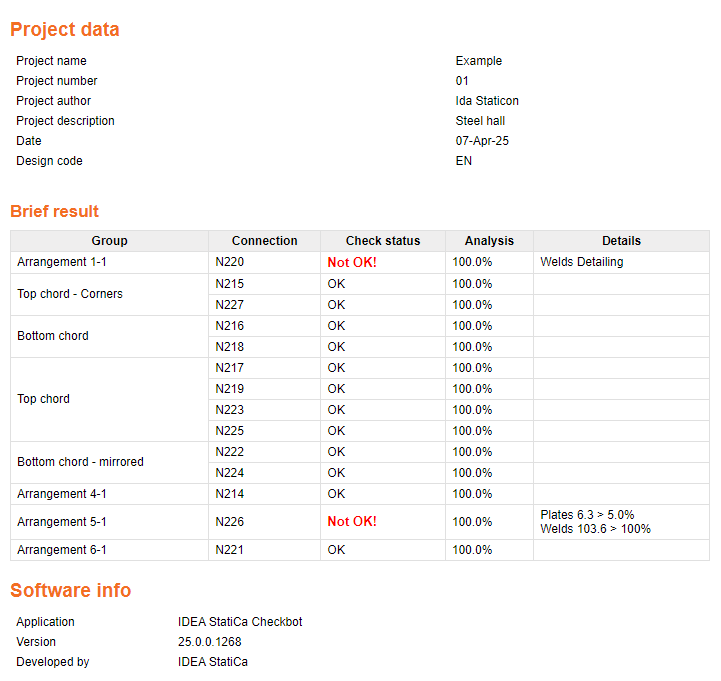Hromadné pracovní postupy a filtr kritického zatížení v Checkbotu
Výpočet extrémů zatížení pro všechny přípoje
V projektech s mnoha uzly a kombinacemi zatížení jsou opakovaně analýzovány přípoje stejné geometrie s velmi podobnými účinky zatížení. Pro efektivní zkrácení doby výpočtu, algoritmus Výpočet extrémů zatížení identifikuje kritické kombinace zatížení v definované skupině přípojů a urychluje dobu výpočtu až o 80%.
Tato funkce spolu s hromadnými skupinovými akcemi v Checkbotu umožňuje uživatelům navrhnout veškeré přípoje v projektu v minimálním čase. Poté mohou uživatelé funkci deaktivovat a všechny přípoje přepočítat se všemi účinky zatížení jako konečnou kontrolu.
Funkce Výpočet extrémů zatížení je dostupná pouze pro projekty Checkbot importované z MKP modelů, protože CAD modely obvykle neobsahují žádné účinky zatížení.
Jak používat funkci Výpočet extrémů zatížení
Výpočet extrémů zatížení představuje hromadnou variantu funkce Výpočet extrémů zatížení, která je dostupná pro jednotlivá přípoje v aplikaci Connection.
Nejprve pro skupinu přípojů navrhněte referenční přípoj.
Poté vyberte skupinu a zaškrtněte combo box Výpočet extrémů zatížení. Tím se spustí algoritmus a objeví se záložka zobrazující pouze přípoje obsahující kritické účinky zatížení.
Nyní lze vypočítat pouze kritické účinky zatížení zjištěné v těch přípojích, ve kterých byly detekovány. Všechny ostatní účinky zatížení v této skupině jsou deaktivovány (pro některé přípoje jsou deaktivovány všechny účinky zatížení).
Spočítejte skupinu přípojů a prohlédněte si výsledky pro kritické účinky zatížení. Optimalizujte návrh referenčního připojení nebo předefinujte skupiny pro dosažení optimálního výsledku.
Pokud je funkce výpočet extrémů zatížení aplikována na skupinu uzlů, kde má prvek více variant průřezu (např. skupina 10 uzlů, kde má sloup průřez HEB300 v 6 uzlech a HEB340 ve 4 uzlech), pak je vytvořeno více podskupin zatížení pro pokrytí všech variant a zachování bezpečného posudku.
Limity pro funkci výpočet extrémů zatížení nejsou v současnosti upravitelné a jsou nastaveny na 0.1 pro všechny vnitřní síly.
Snadná práce se skupinami
Série vylepšení a nástrojů je připravena zlepšit vaši práci s více přípoji a skupinami v aplikaci Checkbot.
Automatické vytváření skupin
Když je proveden první hromadný import z globálního MKP modelu do Checkbotu, uzly jsou seřazeny do Uspořádání na základě jejich geometrie a automaticky jsou vytvořeny Skupiny. Pro každou Skupinu je nastaven Referenční přípoj.
Pokud jsou později importovány další uzly, tyto nejsou automaticky vloženy do žádné ze skupin, ale jsou uvedeny na konci příslušného Uspořádání, připraveny k ručnímu zařazení do existujících nebo nových Skupin.
Zvýraznění skupiny přípojů
Když je ve stromovém seznamu vybrána Skupina uzlů, všechny uzly ve skupině jsou zvýrazněny ve scéně žlutou obrysovou čárou. Když je vybrán uzel, je zvýrazněn ve 3D scéně oranžovou barvou, zatímco zvýraznění skupiny je stále aktivní.
Nové stavy stromu a scény
Pro snadnější navigaci v projektu byly přidány nové stavy uzlů, takže ty jsou na první pohled rozlišitelné jak ve stromovém seznamu, tak ve 3D scéně. Nové stavy jsou:
- vyhovující posudek – zelený box ve 3D scéně a zelená značka ve stromovém seznamu
- nevyhovující posudek – červený box ve 3D scéně a červený křížek ve stromovém seznamu
- připraveno k výpočtu – modrý box ve 3D scéně a označené ozubené kolečko ve stromovém seznamu
Plynulá práce s Checkbotem a Connections
Když je uzel otevřen v Checkbotu, zobrazí se nové okno aplikace Connection. Aplikace Connection může zůstat otevřená a obnovuje se při otevírání dalších uzlů z Checkbotu, čímž ušetříte čas opakovaným otevíráním a zavíráním aplikace Connection.
Když je otevřen další uzel, předchozí zobrazený uzel v aplikaci Connection je automaticky uložen a uzavřen.
Konzistentní nastavení Referenčních a Podřízených přípojů
Veškerá nastavení aplikovaná na Referenční přípoje jsou automaticky hromadně aplikována na všechny Podřízené přípoje ve stejné skupině. To zabraňuje časově náročným úpravám uzlů jeden po druhém. To zahrnuje:
- Nastavení projektu (dílčí součinitele bezpečnosti, konstrukční detaily, výpočet nákladů atd.)
- Nastavení prvku (typ modelu, nastavení polohy sil atd…)
- Nosný prvek
- Zatížení v rovnováze
Výsledky výpočtu uložené v Checkbotu
Výsledky vypočítané v rámci projektu Checkbot byly sloučeny do jedné databáze trvale uložené ve složce projektu. Všechny aplikace interagující s projektem sdílejí tuto jednu databázi výsledků.
To zabraňuje situacím, kdy výsledky a posudky z již kompletně vypočítaných projektů z Checkbotu zmizely a musely být přepočítány, nebo situacím, kdy výsledky v Checkbotu při otevírání uzlů v aplikaci Connection chyběli. Stejný mechanismus platí pro prvky otevřené v aplikaci Member.
Vydáno v IDEA StatiCa 25.0.
Průběh hromadného výpočtu a možnost jeho ukončení
Při výpočtu více přípojů v aplikaci Checkbot mohou uživatelé sledovat stav na pravé straně zápatí aplikace. Zde je zobrazen aktuálně analyzovaný přípoj spolu s počtem přípojů již vypočítaných a procentem celkového pokroku. Procentuální krok je na přípoj (např. pro dva přípoje jsou kroky 0%, 50% a 100%).
Ve stromovém seznamu je aktuálně vypočítávaný přípoj označen ikonou otáčení a přípoje čekající na výpočet jsou označeny ikonou přesýpacích hodin.
Tlačítko Zrušit ukončí výpočet aktuálního přípoje a všech přípojů čekajících na výpočet.
Vydáno v IDEA StatiCa 25.1.
Hromadný protokol pro všechny přípoje v aplikaci Checkbot
Záložka Protokol je dostupná v Checkbot ve stejném formátu jako v aplikaci Connection. Zpráva může být generována pro všechny spoje v projektu najednou nebo pouze pro vybrané spoje a může být uložena ve formátu PDF nebo DOC pro další úpravy nebo vytištěna přímo.
Když je spuštěn příkaz Generovat, Checkbot také vypočítá všechny vybrané nevypočítané spoje a zpráva je složena ze zpráv jednotlivých spojů jedna za druhou.V závislosti na velikosti projektu to může trvat několik minut pro detailní typ zprávy.
Typy protokolů
Existují tři varianty zprávy podle požadované úrovně detailů:
- Stručný typ protokolu je velmi krátká verze, která zahrnuje popis projektu (definovaný v backstage menu) a jednoduchou záložku výsledků.
- Jedna strana zobrazuje nejprve stručnou část protokolu (popis projektu, stručná záložka výsledků) a složení krátkých zpráv pro každý přípoj, včetně pouze základních informací, výsledků a reprezentativního obrázku.
- Detailní typ zprávy zahrnuje nejprve stručnou část protokolu (popis projektu, stručná záložka výsledků) a složení úplných zpráv pro každý spoj, včetně rovnic norem, soupisu materiálu, obrázků, náčrtků a odhadu nákladů.
Nastavení protokolu v aplikaci Checkbot
Uživatel může upravit rozsah protokolu stejným způsobem jako v aplikaci Connection. Každá položka ve stromovém seznamu může být zapnuta/vypnuta, aby byla zahrnuta nebo vyloučena z protokolu. Také každá položka má svá vlastní nastavení, která lze dále upravovat.
Informace o projektu
- Upravte a vyplňte název projektu a další identifikaci.
- Přidejte Uživatelský odstavec pro celou zprávu, textové pole a obrázky na začátku zprávy.
Přípoje
- Zapněte/vypněte Nastavení norem (záložka odkazů na použité normy).
- Změňte Jazyk zprávy.
- Upravte Nastavení položek projektu pro Detailní typ zprávy, řídí obsah zprávy, zda zahrnout vzorce, vysvětlení, soupis materiálu a další data.
Skupina
- Přidejte Uživatelský odstavec pro vybranou skupinu, textové pole a obrázky na začátku části pro vybranou skupinu.
Nastavení výchozích nastavení protokolu
Uživatelé mohou upravit výchozí nastavení protokolu v Nastavení projektu a používat jej napříč všemi současnými a budoucími projekty pro zachování konzistentního obsahu a formátu protokolu.
Pro změnu výchozích nastavení protokolu otevřete Nastavení projektu z aplikace Launcher, proveďte úpravy a klikněte na Uložit jako výchozí.
Alternativně mohou uživatelé otevřít Nastavení projektu ze záložky Návrh v aplikaci Connection a uložit aktuální nastavení protokolu, která používají v aktuálním projektu, jako výchozí.
Nastavení protokolu lze také exportovat z Nastavení projektu do JSON souboru pomocí příkazu Export a sdílet s jiným uživatelem.
Tovární výchozí nastavení lze obnovit pomocí příkazů Načíst metrické výchozí nebo Načíst imperiální výchozí v Nastavení projektu.
Vydáno v IDEA StatiCa verze 25.1.